¿Has usado Google Indic Keyboard para Android?
Descripción del desarrollador
Google Indic Keyboard te permite escribir mensajes, actualizar en redes sociales o redactar correos electrónicos en tu propio idioma nativo en tu teléfono Android. Actualmente incluye los siguientes teclados:
- Teclado en inglés
- Teclado en asamés
- Teclado en bengalí
- Teclado en gujarati
- Teclado en hindi
- Teclado en canarés
- Teclado en malayalam
- Teclado en marathi
- Teclado en odia
- Teclado en punjabi
- Teclado en tamil
- Teclado en telugu
En tu teléfono, si puedes leer tu idioma en su escritura nativa arriba, puedes instalar y usar Google Indic Keyboard para introducir tu idioma; de lo contrario, tu teléfono puede no ser compatible con tu idioma.
Google Indic Keyboard soporta diferentes modos de entrada:
- Modo de transliteración - Obtén salida en tu idioma nativo al escribir la pronunciación usando letras en inglés (Por ejemplo, "namaste" -> "").
- Modo de teclado nativo - Escribe directamente en la escritura nativa.
- Modo de escritura a mano (actualmente disponible solo para hindi) - Escribe directamente en la pantalla de tu teléfono.
- Modo Hinglish - Si eliges "Hindi" como idioma de entrada, el teclado en inglés sugerirá términos tanto en inglés como en Hinglish.
¿Cómo puedo habilitarlo y configurarlo como el teclado predeterminado?
- En Android 5.x y versiones más nuevas:
Abre Configuración -> Idioma y entrada, en la sección "TECLADOS Y MÉTODOS DE ENTRADA", ve a Teclado actual -> Elegir teclados -> Marca "Google Indic Keyboard" -> vuelve a "Idioma y entrada" -> Teclado actual -> Selecciona "Inglés e idiomas indicios (Google Indic Keyboard)". Al escribir en un cuadro de entrada, también puedes cambiar el método de entrada predeterminado haciendo clic en el icono del teclado en la esquina inferior derecha de la pantalla.
- En Android 4.x:
Abre Configuración -> Idioma y entrada, en la sección "TECLADOS Y MÉTODOS DE ENTRADA", marca Google Indic Keyboard, luego haz clic en Predeterminado y selecciona "Google Indic Keyboard" en el cuadro de diálogo "Elegir método de entrada".
Al escribir en un cuadro de entrada, también puedes cambiar el método de entrada predeterminado seleccionando "Elegir método de entrada" en el área de Notificación.
¿Has usado Google Indic Keyboard para Android?
Explorar más
Restore Deleted Photos Erased Images Recovery
Gratuito
Video Downloader for Facebook - Download videos
Gratuito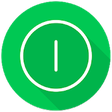
Smart Screen On Off (New)
GratuitoDVBFinder
Gratuito
Wifi Strength Meter
Gratuito
Unlock With WiFi
GratuitoAWD - PHP/HTML/CSS/JS IDE
GratuitoScreen Mirroring TV : Cast screen to TV
Gratuito
Real Estate Search on TV - Keyboom!
Gratuito
Phone Analyzer Pro
De pago
Tube Player
GratuitoTrue SD Card Capacity & Speed Test (Unreleased)
Gratuito